 插入图片说课稿
插入图片说课稿
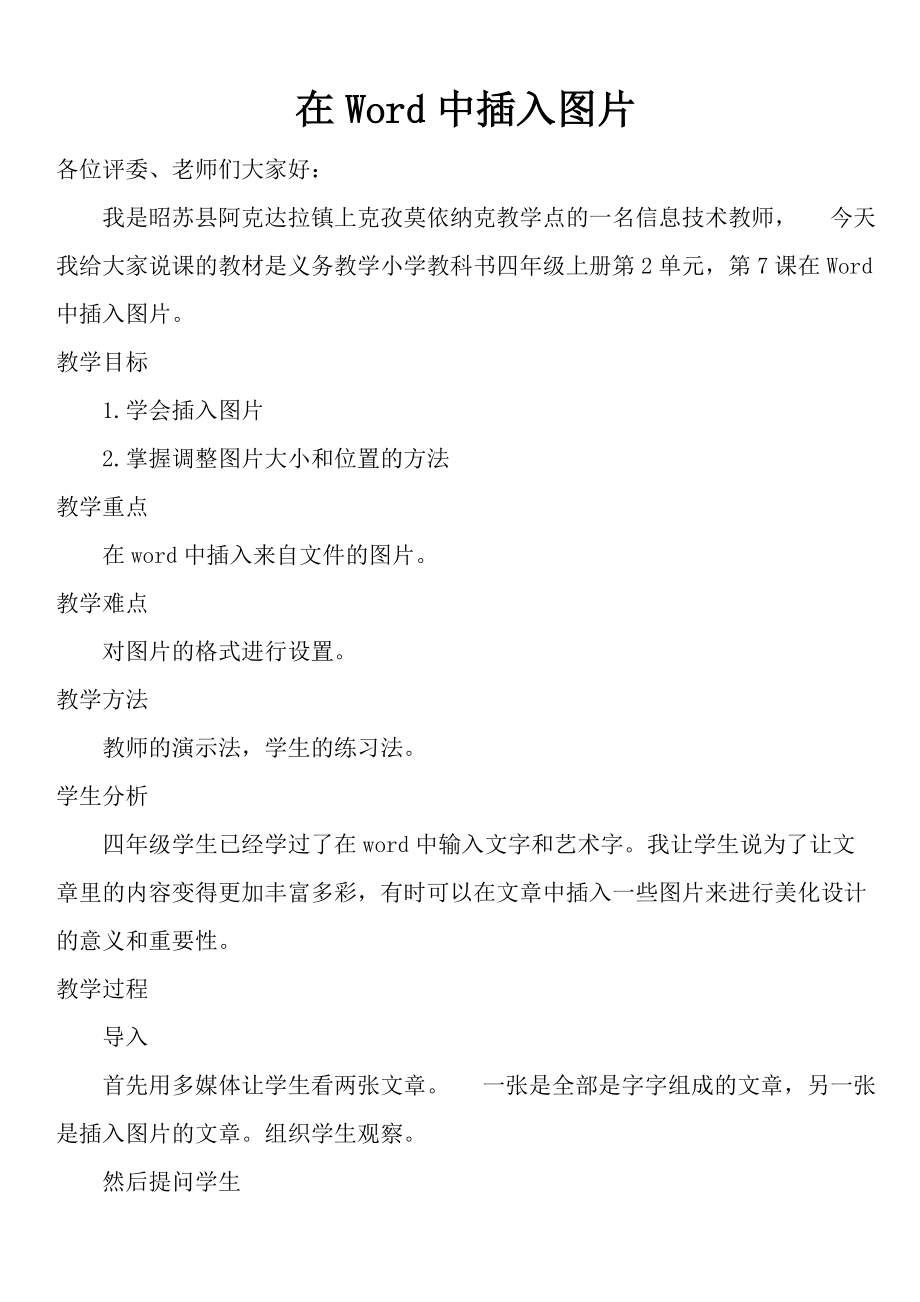


《插入图片说课稿》由会员分享,可在线阅读,更多相关《插入图片说课稿(3页珍藏版)》请在装配图网上搜索。
1、在Word中插入图片各位评委、老师们大家好:我是昭苏县阿克达拉镇上克孜莫依纳克教学点的一名信息技术教师, 今天我给大家说课的教材是义务教学小学教科书四年级上册第2单元,第7课在Word中插入图片。教学目标1.学会插入图片2.掌握调整图片大小和位置的方法教学重点在word中插入来自文件的图片。教学难点对图片的格式进行设置。教学方法教师的演示法,学生的练习法。学生分析四年级学生已经学过了在word中输入文字和艺术字。我让学生说为了让文章里的内容变得更加丰富多彩,有时可以在文章中插入一些图片来进行美化设计的意义和重要性。教学过程导入首先用多媒体让学生看两张文章。 一张是全部是字字组成的文章,另一张是
2、插入图片的文章。组织学生观察。然后提问学生那篇文章好看的?为什么?你们也想学在文章中插入图片的方法吗?通过这些问题激发学生对这节课的兴趣。首先我示范如何在文档中插入图片 让学生仔细地观察我的操作。那好,我给你们教插入图片的方法:第一步:找到并打开准备好的文件或文章。第二步: 进行在文章中插入图片的方法与操作过程。选定的图片就插到了文档里.这时候我们插入的图片大小不符合我们的文章。怎么办?我们要学会调整图片的大小调整图片的大小:单击文档中的图片,图片四周会出现黑色的操作点.把指针移到在上角的操作点上,指针变成双向箭头时我们按自己的要求随便拉上下改变图片的大小调整文档的环绕方式:第一步:右击图片,单击快捷菜单中的“设置图片格式”命令.第二步:出现“设置图片格式”对话框时选择板式按钮第三步:出现“板式”对话框时,选择“文字环绕”选向卡单“确定”按钮.1.我讲完后组织学生练习插入图片的方法。2.指导学生的练习过程,3.组织学会全部内容的学生让帮助其他学生巩固练习在word文档“我的家乡”中插入 一幅图片,然后分别把图片的环绕方式改为“紧密型”,并调整大小和位置,观察文档的变化课后小结这节课主要是为了学生掌握如何在word中插入来自文件的图片,这是一节非常重要的课,应让学生弄清楚插入的步骤,及能对图片的格式进行修改。培养学生一种独立学习、发现问题的能力。
- 温馨提示:
1: 本站所有资源如无特殊说明,都需要本地电脑安装OFFICE2007和PDF阅读器。图纸软件为CAD,CAXA,PROE,UG,SolidWorks等.压缩文件请下载最新的WinRAR软件解压。
2: 本站的文档不包含任何第三方提供的附件图纸等,如果需要附件,请联系上传者。文件的所有权益归上传用户所有。
3.本站RAR压缩包中若带图纸,网页内容里面会有图纸预览,若没有图纸预览就没有图纸。
4. 未经权益所有人同意不得将文件中的内容挪作商业或盈利用途。
5. 装配图网仅提供信息存储空间,仅对用户上传内容的表现方式做保护处理,对用户上传分享的文档内容本身不做任何修改或编辑,并不能对任何下载内容负责。
6. 下载文件中如有侵权或不适当内容,请与我们联系,我们立即纠正。
7. 本站不保证下载资源的准确性、安全性和完整性, 同时也不承担用户因使用这些下载资源对自己和他人造成任何形式的伤害或损失。
